カスタムメニュー操作説明
カスタムメニュー画面(iPad)
ConMas Managerで登録したカスタムメニューを表示します。 各ボタンをタップすると設定された帳票定義、または入力帳票が開きます。
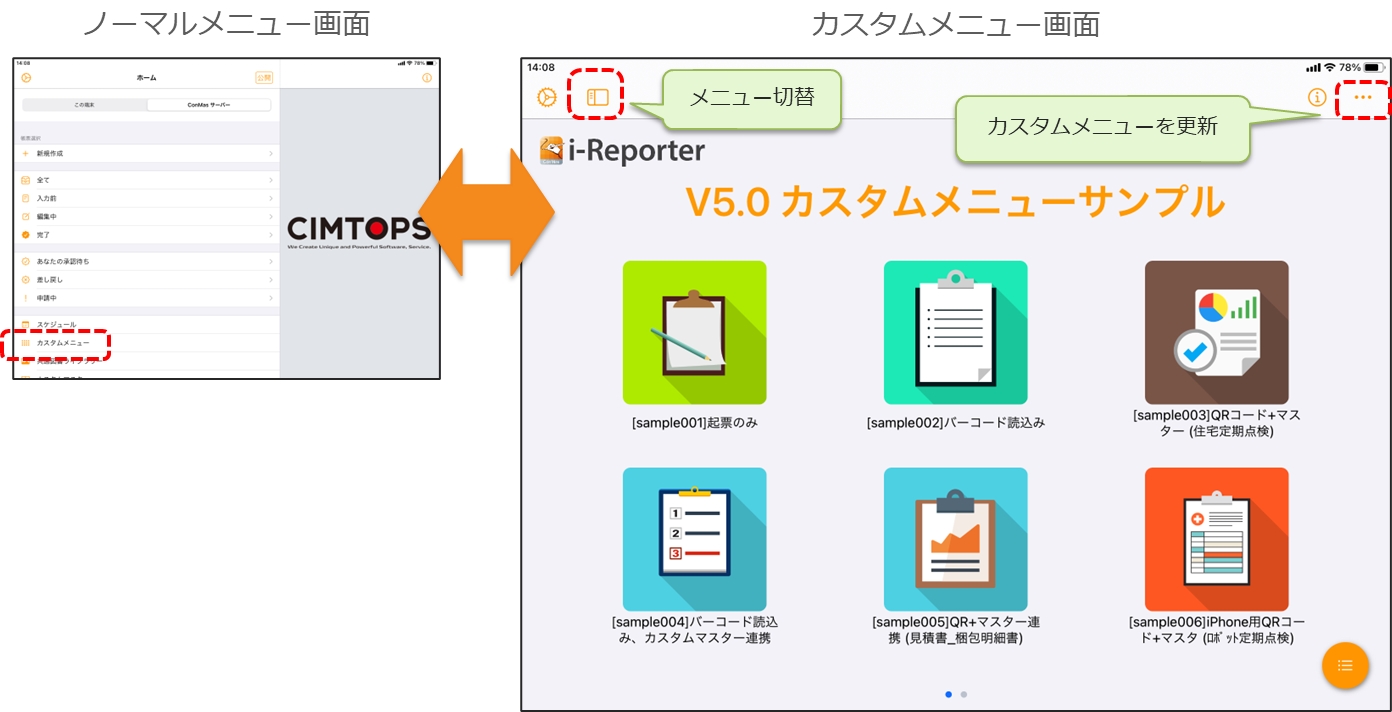
帳票の直接起動
カスタムメニューボタンをタップすることで、指定された帳票定義から新規起票を作成します。
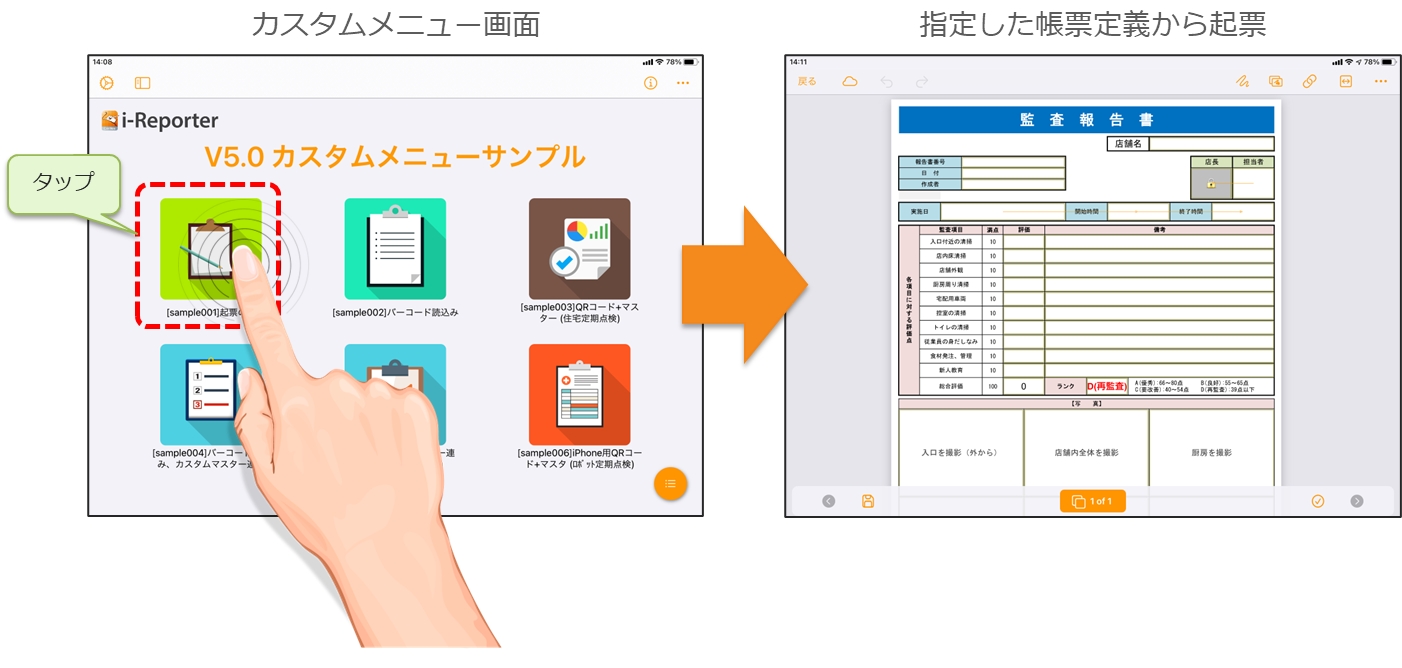
QRコードによる帳票起動
カスタムメニューボタンをタップすると内蔵カメラが起動します。 カメラでQRコードを読み取ります。読み取ったデータから指定の帳票定義、もしくは入力帳票の起動を行います。
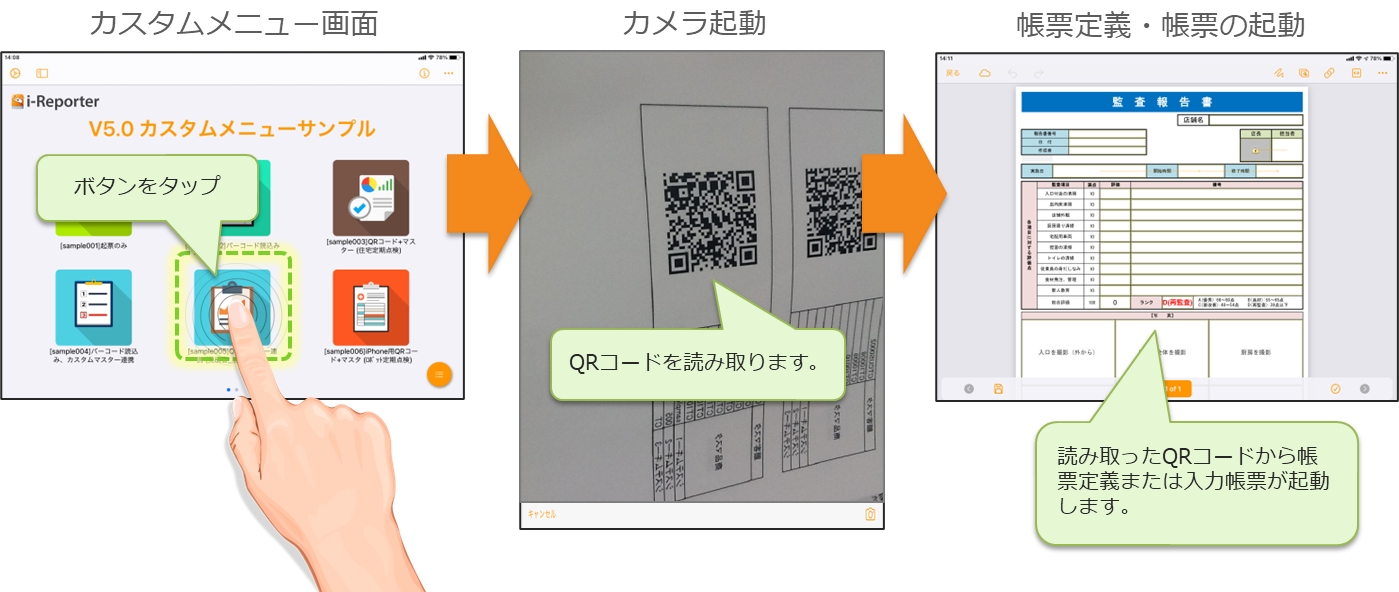
バーコードによる帳票起動
カスタムメニューボタンをタップするとバーコード読み取り画面が表示されるので、外付けバーコードリーダーからバーコードを読み取ります。 読み取ったデータから指定の帳票定義、もしくは入力帳票の起動を行います。
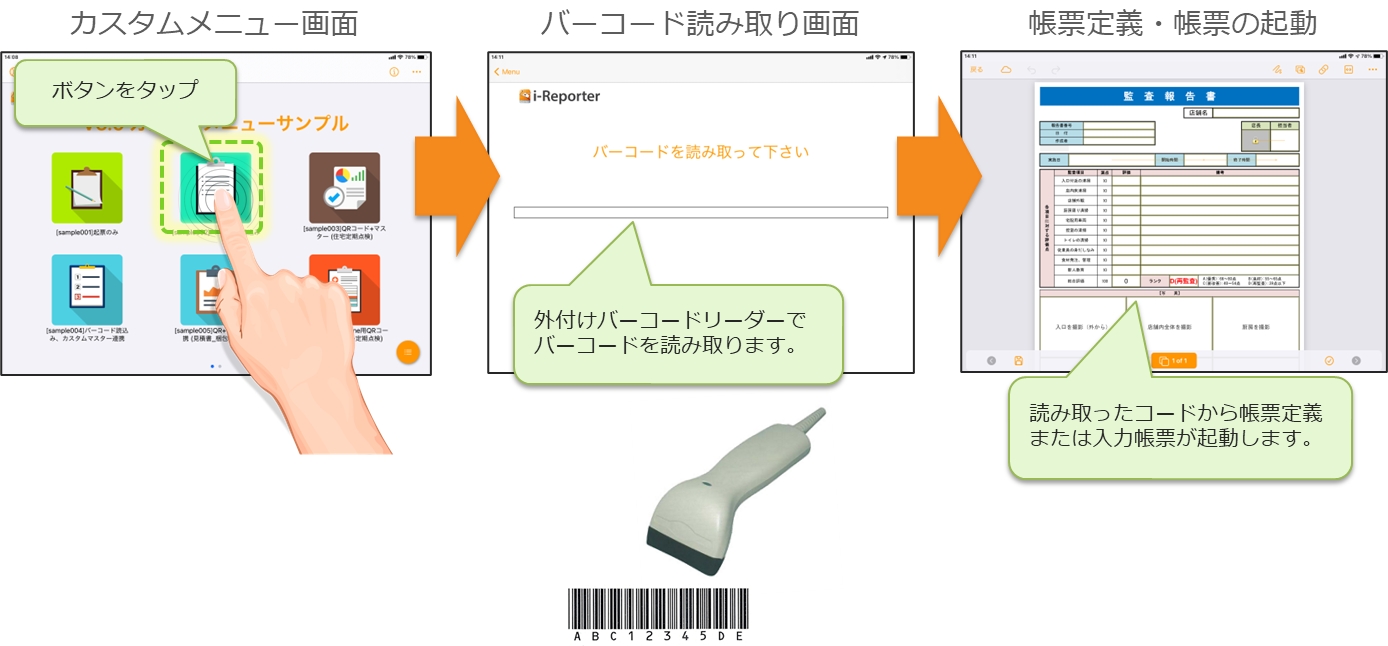
iBeaconによる帳票起動
カスタムメニューボタンをタップするとiBeacon探索画面が表示されます。 「iBeaconを探す」というテキストをタップするとiBeaconの発信データを読み取ります。 読み取ったデータから指定の帳票定義、もしくは入力帳票の起動を行います。
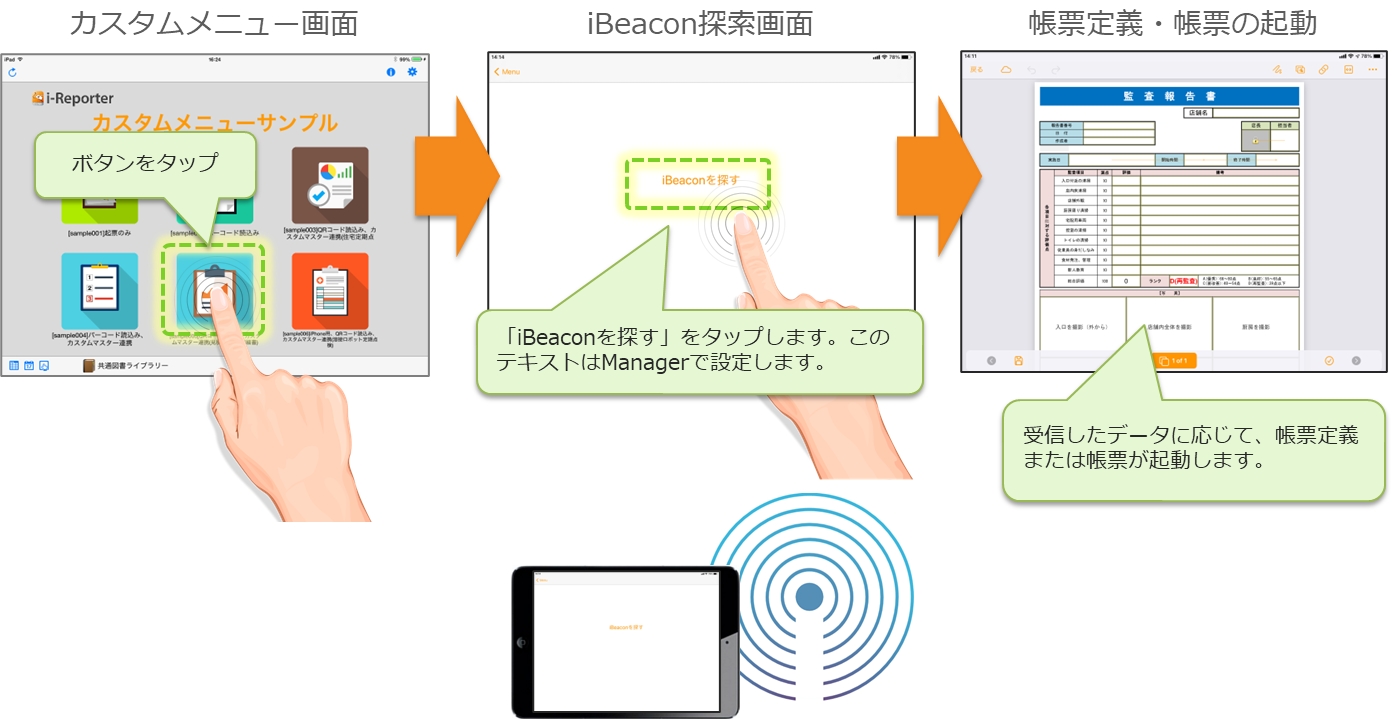
NFCによる帳票起動
カスタムメニューボタンをタップするとNFC読み取り画面が表示されます。 この画面でNFCのデータを読み取ります。 読み取ったデータから指定の帳票定義、もしくは入力帳票の起動を行います。 ※ NFC( iPhone5S 専用 NFCジャケット ※現在販売終了)

最終更新
役に立ちましたか?